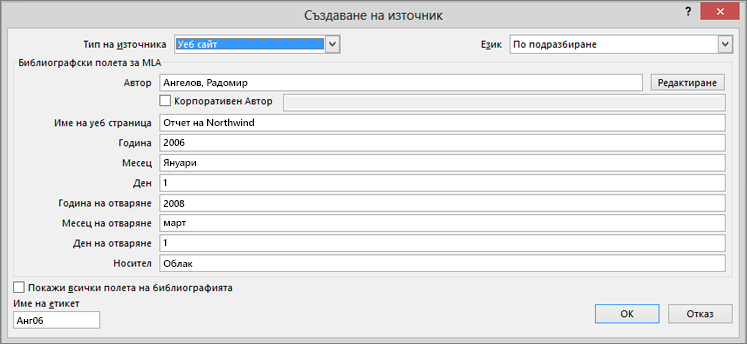В Word можете лесно да добавяте цитати, когато пишете документ, в който трябва да цитирате своите източници, като например доклад от проучване. Цитатите могат да се добавят в различни формати, включително APA, chicago стил, GOST, IEEE, ISO 690 и MLA. След това можете да създадете библиография на източниците, които сте използвали, за да напишете документа.
За да добавите цитат към документа, може първо да добавите източника, който сте използвали.
Добавяне на нов цитат и източник в документа
-
В раздела Препратки , в групата Цитати & библиография изберете стрелката до Стил и изберете стила, който искате да използвате за цитата и източника. Например документите за обществени науки обикновено използват стиловете MLA или APA за цитати и източници.
-
Изберете в края на изречението или фразата, която искате да цитирате.
-
В раздела Препратка изберете Вмъкване на цитат и след това направете едно от следните неща:
-
За да добавите информацията за източника, изберете Добавяне на нов източник и след това в диалоговия прозорец Създаване на източник изберете стрелката до Тип на източника и изберете типа на източника, който искате да използвате (например раздел от книга или уеб сайт).
-
За да добавите контейнер, така че да можете да създадете цитат и да попълните информацията за източника по-късно, изберете Добавяне на нов контейнер. До източниците контейнери се появява въпросителен знак в "Управление на източник".
-
-
Ако сте избрали да добавите източник, въведете информацията за източника. За да добавите повече информация за даден източник, отметнете квадратчето Покажи всички полета на библиографията .
-
Изберете OK , когато сте готови. Източникът се добавя като цитат на мястото, което сте избрали във вашия документ.
Когато изпълните тези стъпки, цитатът се добавя към списъка с налични цитати. Следващия път, когато цитирате тази препратка, няма да се налага да въвеждате всичко отново. Просто добавяте цитата към документа. След като сте добавили източник, може да установите, че трябва да направите промени в него по-късно. За да направите това, вижте Редактиране на източник.
Забележки:
-
Ако сте добавили контейнер и искате да го заместите с информация за цитат, вижте Редактиране на източник.
-
Ако изберете стил GOST или ISO 690 за вашите източници и цитатът не е уникален, добавете буква от азбуката към годината. Например цитатът ще изглежда така: [Пастьор, 1848a].
-
Ако изберете ISO 690 – числова препратка и цитатите ви все още не се появяват последователно, трябва отново да изберете стила ISO 690 и след това да натиснете ENTER, за да подредите правилно цитатите.
Добавяне на цитати в документ
-
Изберете в края на изречението или фразата, която искате да цитирате, и след това в раздела Препратки , в групата Цитати & Библиография изберете Вмъкване на цитати.
-
От списъка с цитати под Вмъкване на цитат изберете цитата, който искате да използвате.
Намиране на източник
Списъкът с източници, които използвате, може да стане доста дълъг. Понякога може да се наложи да търсите източник, който сте цитирали в друг документ.
-
В раздела Препратки , в групата Цитати & Библиография изберете Управление на източници.
Ако отворите нов документ, който още не съдържа цитати, всички източници, които сте използвали в предишните документи, се появяват под Главен списък.
Ако отворите документ, включващ цитати, източниците за тези цитати се появяват под Текущ списък. Всички източници, които сте цитирали в предишни документи или в настоящия документ, се появяват под Главен списък.
-
За да намерите конкретен източник, направете едно от следните:
-
В полето за сортиране сортирайте по автор, заглавие, име на етикет на цитата или година и след това прегледайте показания списък, за да намерите търсения източник.
-
В полето Търсене напишете заглавието или автора за източника, който искате да намерите. Списъкът динамично се стеснява, за да отговори на търсения елемент.
-
Забележка: Можете да изберете бутона Преглед в диспечера на източници, за да изберете друг главен списък, от който можете да импортирате нови източници във вашия документ. Например може да се свържете със файл, който е на споделен сървър, или на компютър или сървър на колега, или пък на уеб сайт, подслонен от университет или научноизследователски институт.
Редактиране на източник
-
В раздела Препратки , в групата Цитати & Библиография изберете Управление на източници.
-
В диалоговия прозорец Управление на източник , под Главен списък или Текущ списък изберете източника, който искате да редактирате, и след това изберете Редактиране.
Забележка: За да редактирате контейнер, за да добавите информация за цитат, изберете контейнера от Текущ списък и изберете Редактиране.
-
В диалоговия прозорец Редактиране на източник направете желаните промени и изберете OK.